【Opis produktu】1
● Standardowy wyświetlacz 5 cali, rozdzielczość sprzętowa 800 × 480, rozdzielczość konfiguracji oprogramowania do 1920×1080.
●Capacitive ekran dotykowy, maksymalne wsparcie 5 punkt dotykowy.
●● Obsługa sterowania podświetleniem samodzielnie, podświetlenie można wyłączyć, aby oszczędzać energię.
● Obsługa Raspberry Pi, BB Black, Banana Pi i innych popularnych komputerów mini.
●● Może być używany jako monitor HDMI ogólnego przeznaczenia, na przykład: połącz się z komputerem HDMI jako pod-wyświetlacz.
● Używany jako wyświetlacz raspberry pi obsługujący Raspbian, Ubuntu, Kali-Linux, Kodi, win10 IOT, single-touch, free drive.
●Work jako monitor do komputera, wsparcie win7, win8, win10 system 5 punkt dotykowy (XP i starszych wersji systemu: pojedynczy punkt dotyk), wolny dysk.
● Certyfikat ce, RoHS.
Parametry produktu】1
● Rozmiar: 5.0 (cale) ● rozdzielczość: 800 × 480 (kropki) ● sku: JRP5008
● Dotyk: pięciopunktowy ekran pojemnościowy ● wymiary: 122.1*99.39 (mm)● waga: 150 (g)
【Jak korzystać z systemu rdzeniowego Raspbian/Ubuntu Mate/Win10 IoT】1
●Krok 1, zainstaluj oficjalny obraz Raspbian
1) pobierz najnowszy obraz z oficjalnego pobrania.
2) zainstaluj system zgodnie z oficjalnymi krokami samouczka.
●Krok 2, zmodyfikuj “config.txt”
Po zakończeniu programowania kroku 1 otwórz plik config.txt katalogu głównego karta Micro SD i dodaj następujący kod na końcu pliku, bezpiecznie zapisz i wysuń karta Micro SD:
Max_usb_current = 1
Hdmi_force_hotplug = 1
Config_hdmi_boost = 10
Hdmi_group = 2
Hdmi_mode = 87
Hdmi_cvt 800 480 60 6 0 0 0
●Krok 3, włóż karta Micro SD do Raspberry Pi, podłącz Raspberry Pi i LCD za pomocą kabla HDMI; Podłącz kabel USB do jednego z czterech portów USB Raspberry Pi, I podłącz drugi koniec kabla USB do portu USB LCD; Następnie zasilanie do Raspberry Pi; Następnie, jeśli wyświetlacz i dotyk są w porządku, oznacza to, że napęd pomyślnie (użyj pełnego 2A do zasilania).
★Jak obrócić kierunek wyświetlania:
1. Otwórz plik “config.txt” (plik “config.txt” znajduje się w/rozruchu):
Sudo nano
/Boot/config.txt
2. Dodaj oświadczenie w pliku “config.txt”, naciśnij Ctrl + X, aby wyjść, naciśnij Y, aby zapisać.
Display_rotate = 1
#0: 0; 1: 90; 2: 180; 3: 270
3. Uruchom ponownie Raspberry Pi po zapisaniu.
Sudo
Ponowne uruchomienie
A & p
1. Jak z niego korzystać?
Najpierw podłącz linię USB i włącz zasilanie, a następnie zobaczysz HDMI na wyświetlaczu, dzięki czemu możesz podłączyć linię HDMI, w ten sposób możesz wejść do systemu.
2. Czy mogę go używać w komputerze?
Tak, może być stosowany W raspberry pi 3, raspberry pi 4, raspberry pi zero W i mini pc.
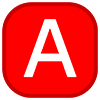


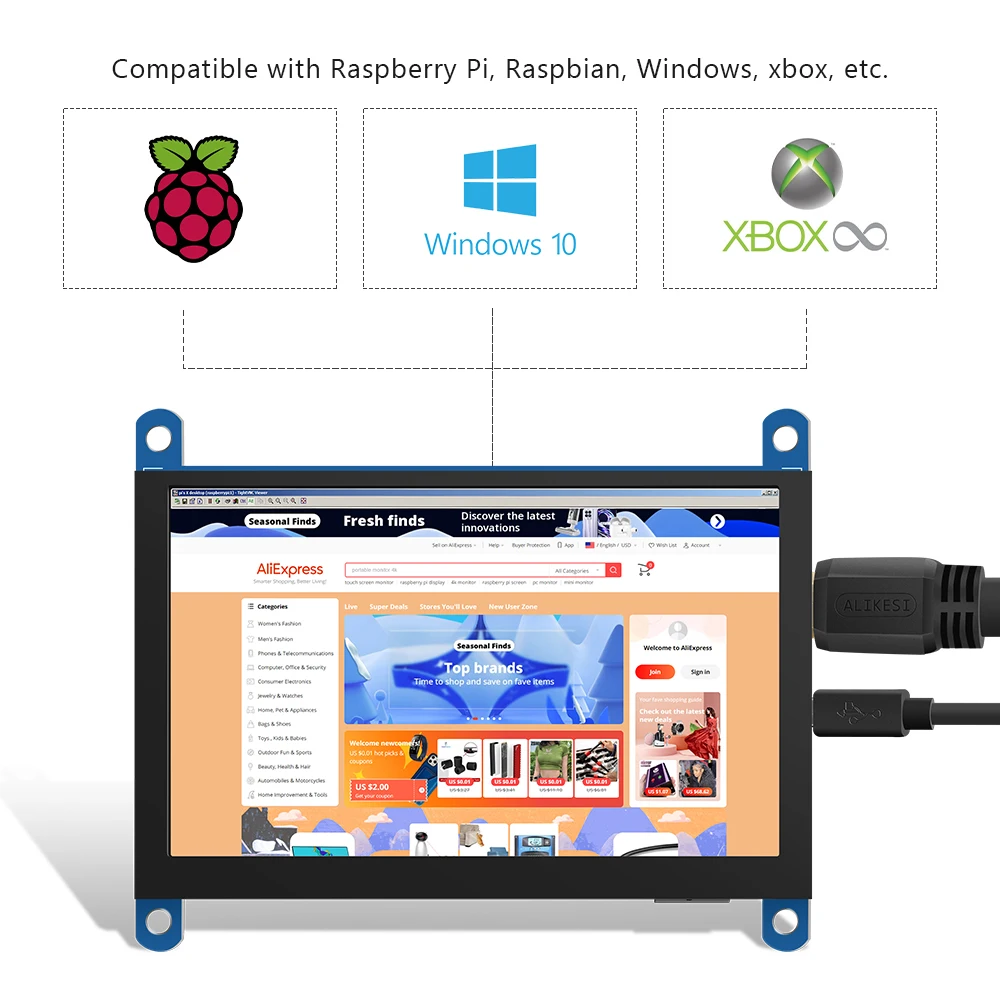

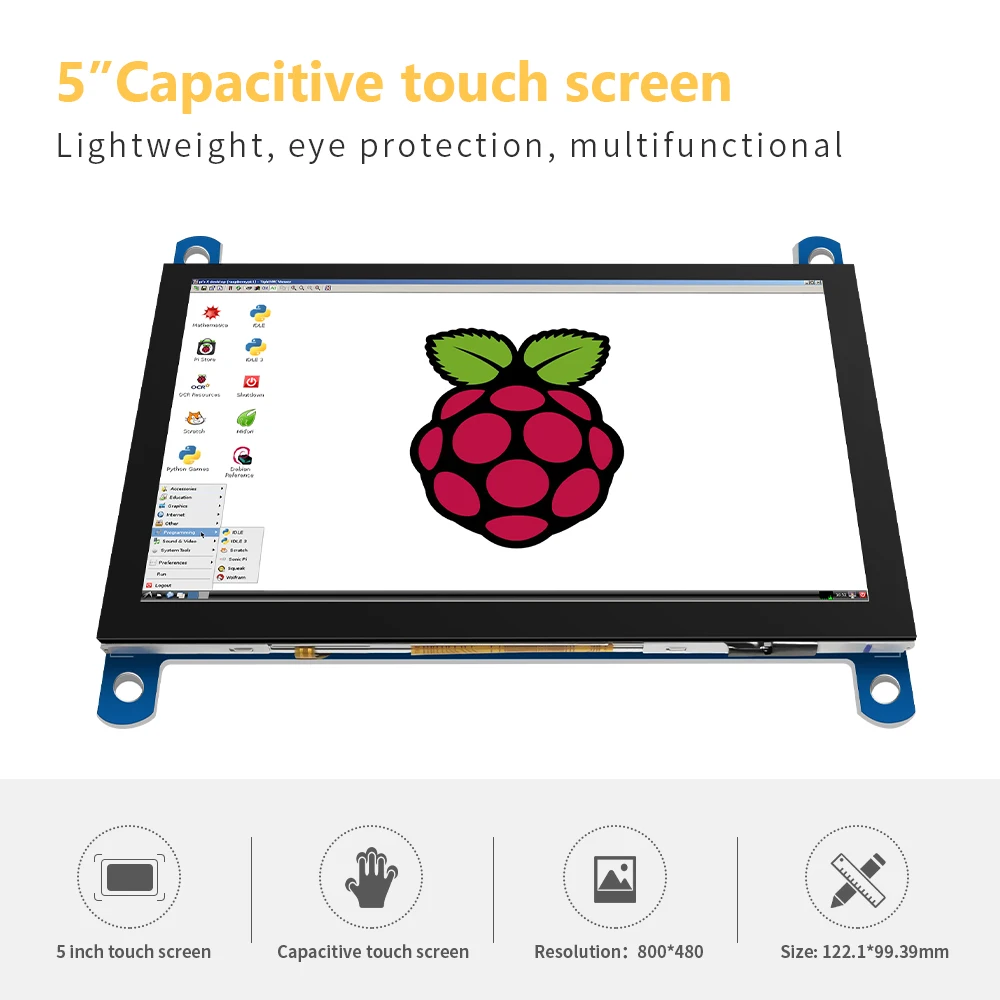
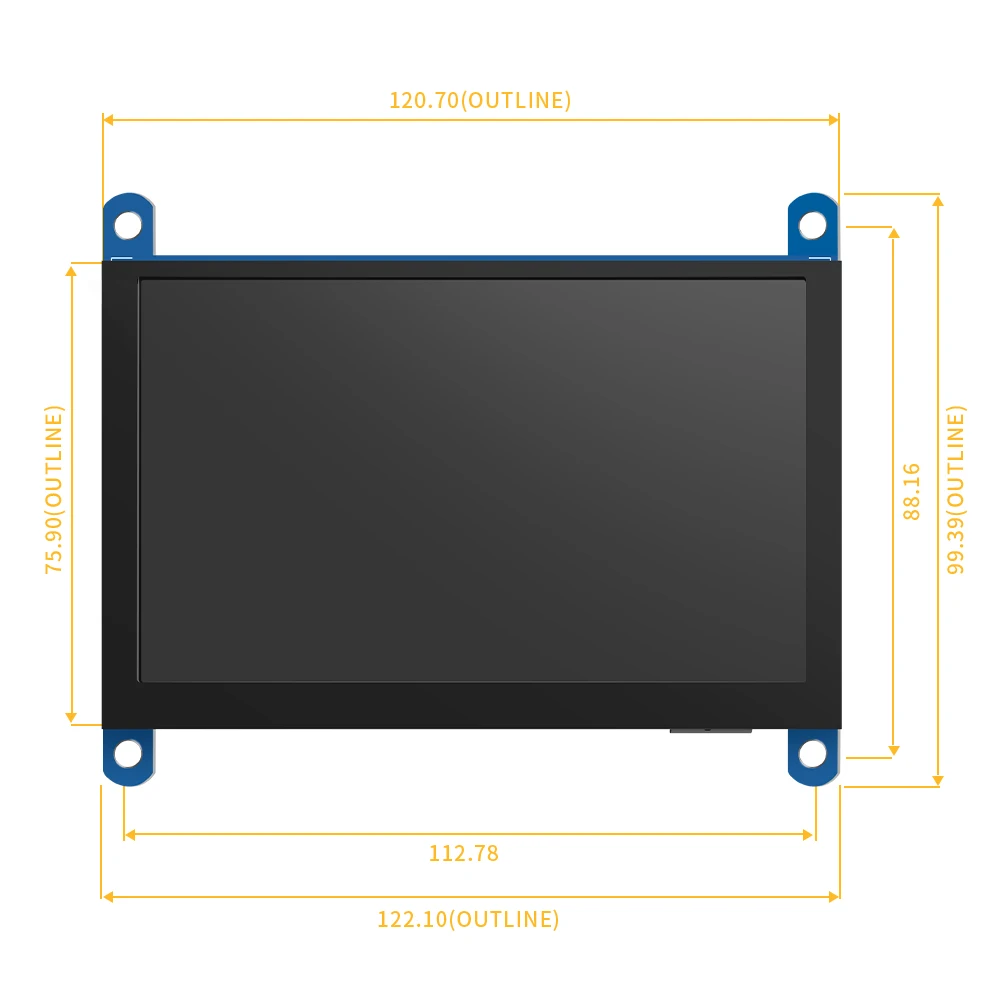
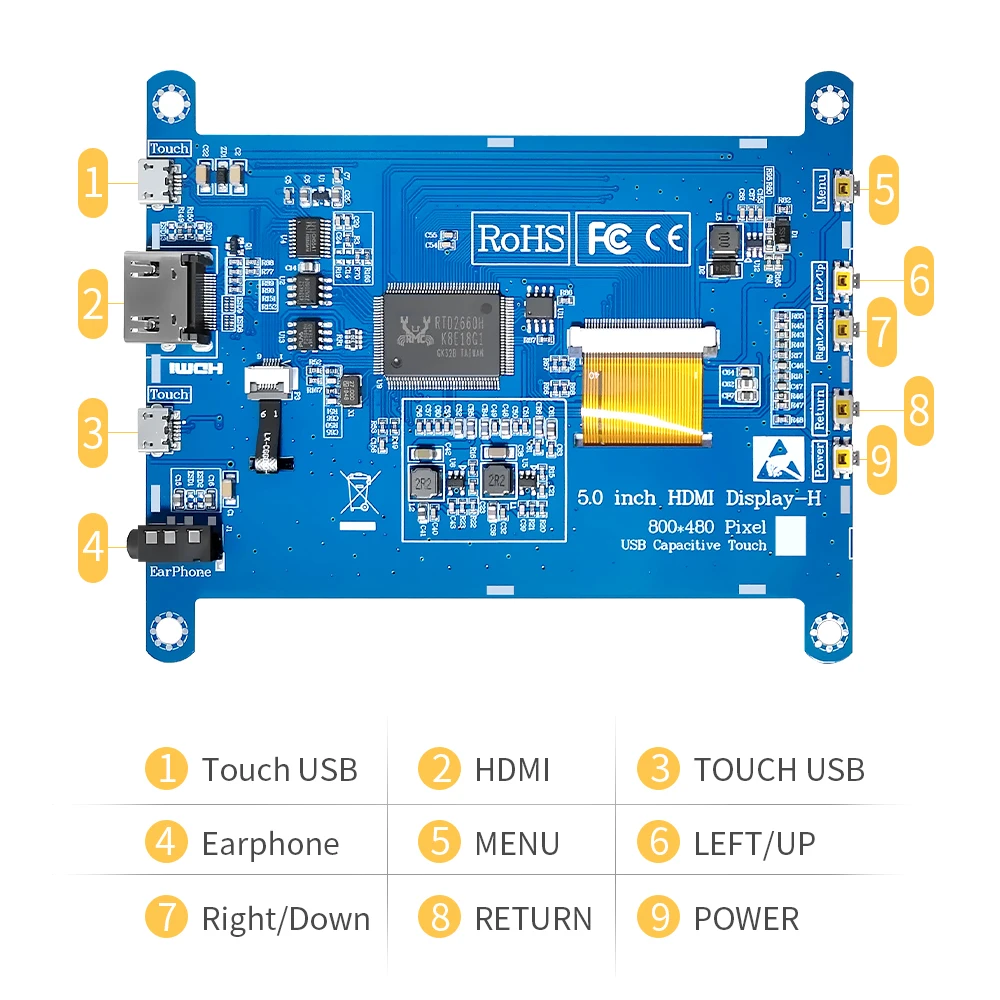
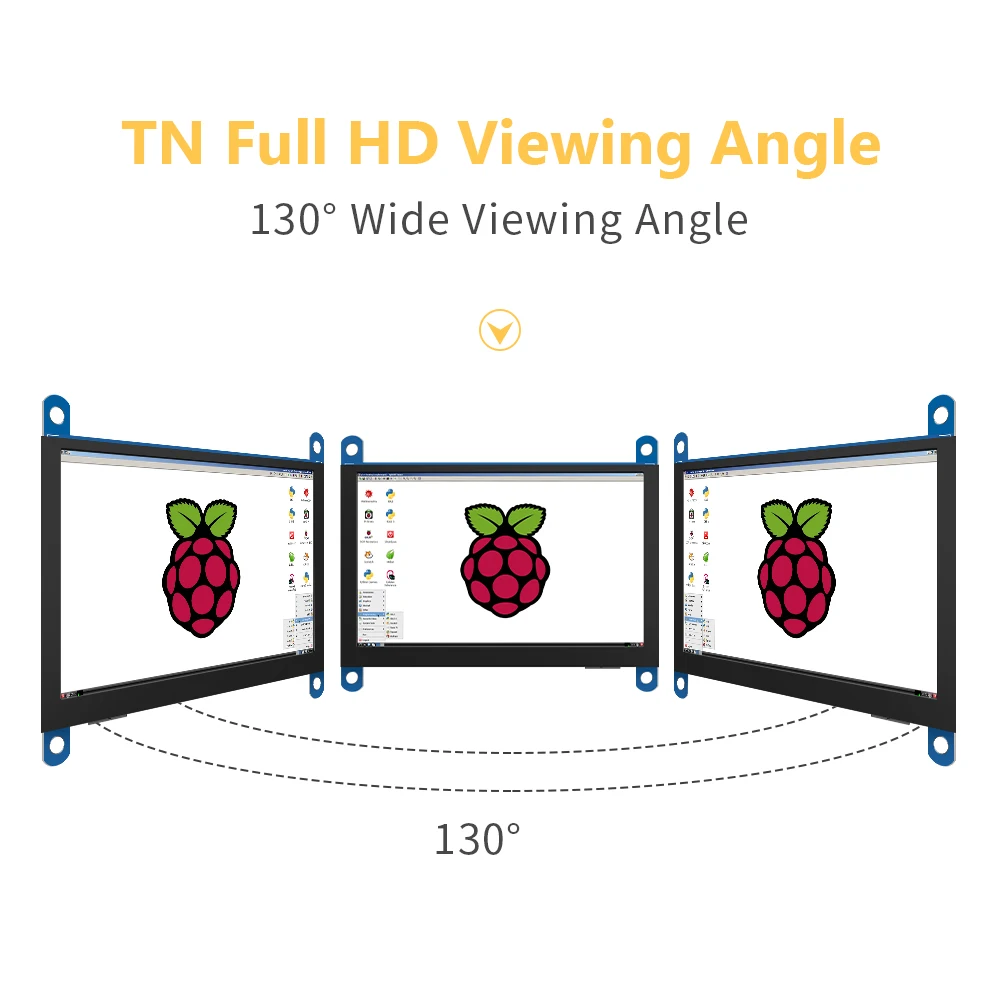






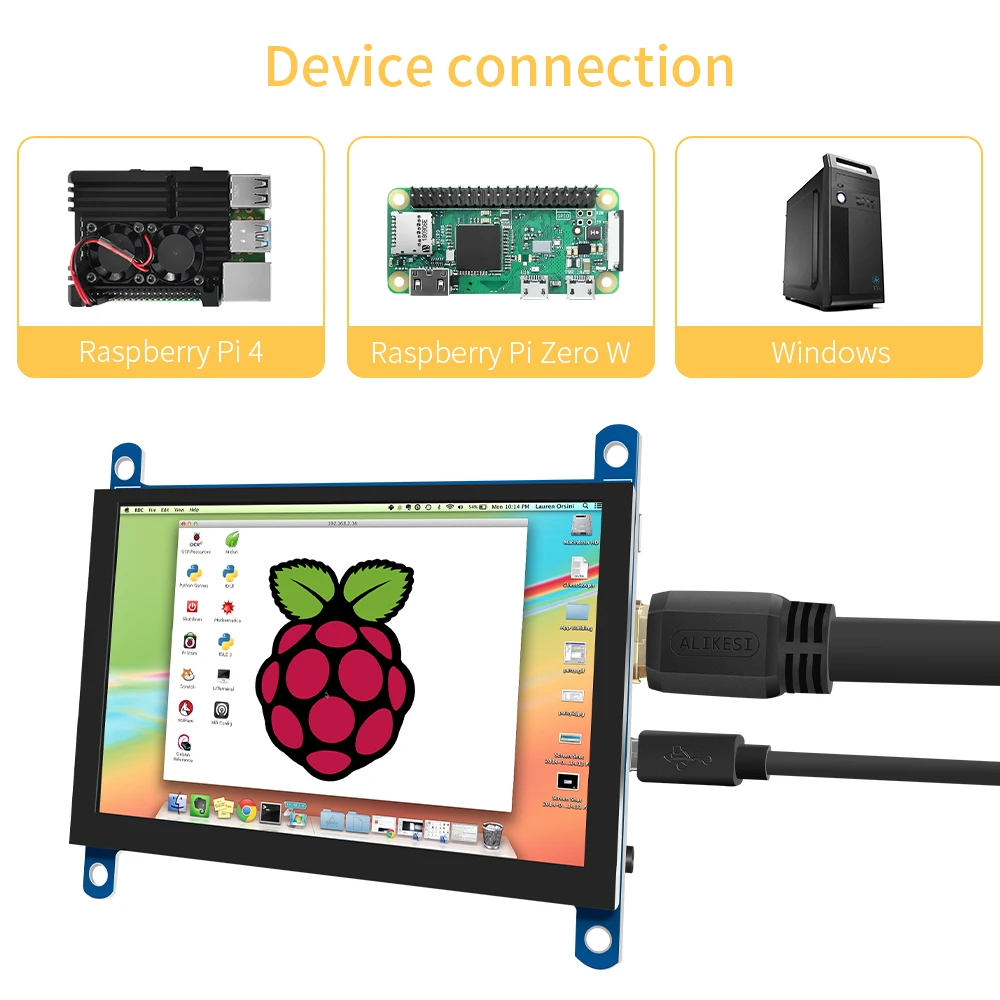
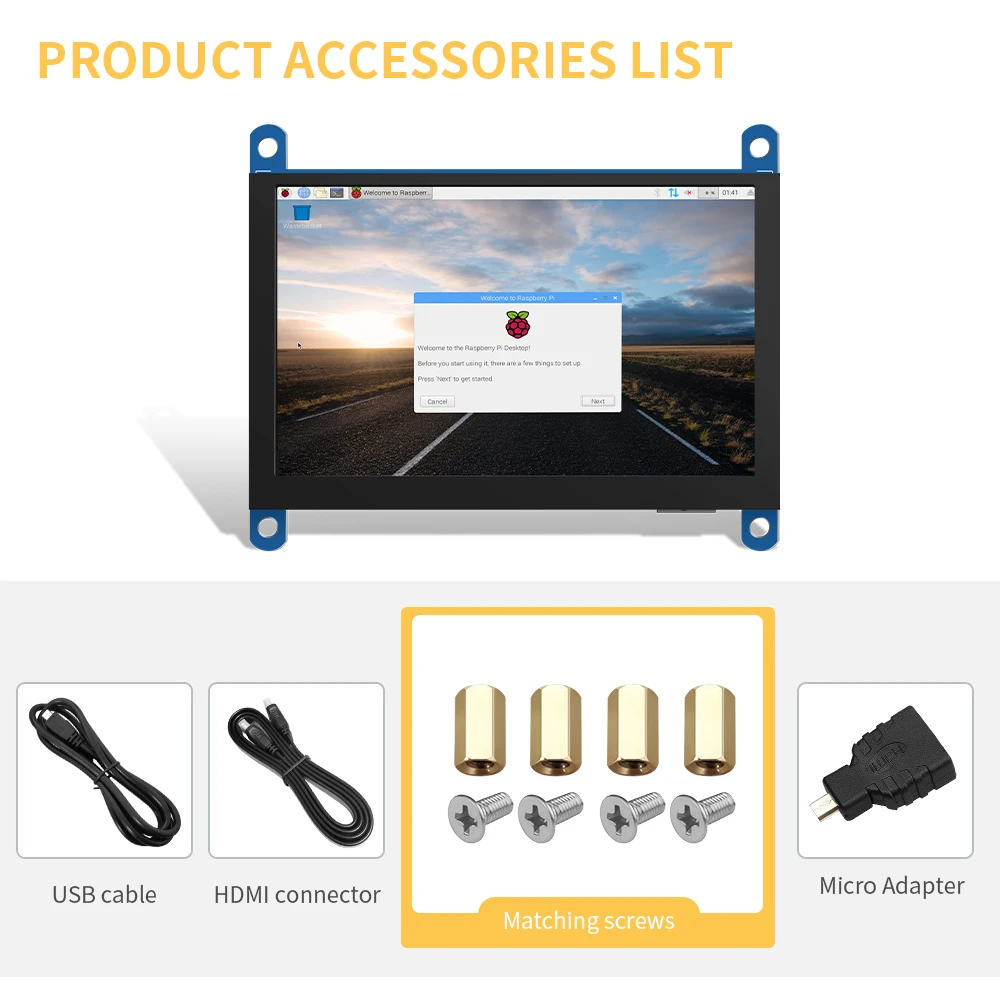


















Zakupowicz AliExpress –
Działa dobrze. Sprzedawca wysyła mnie nawet specyfikacje layoutu, więc może zaprojektować 3D drukowane przypadku.
S***o –
Dobrze zapakowane, przybył szybko i działa idealnie. Pięć gwiazdek! Nawet wliczone w cenę i adapter do mini hdmi.
g***t –
Działa dobrze do tej pory, rozdzielczość wydaje się być w porządku z opisem.
C***z –
Ma dotarł do bardzo szybko do hiszpanii, działa prawidłowo, ale przyszedł trochę porysowane i sprzedawca wysłał mi jeszcze jeden. Bardzo dobry sprzedawca, jak i produkt jest bardzo ładne i łatwy w użyciu, w tactil idzie bardzo dobrze, polecam go 100%
C***z –
Jest to ekran z bardzo dobrej jakości, łatwy w użyciu i pojawia się w bardzo dobrze zapakowane tydzień. Polecam go jako drugi monitor lub kilka projektów, jest bardzo uniwersalny. Najlepszą wersją tactil. Sprzedawca jest bardzo uprzejmy. Kupię go z powrotem.
V***v –
Produkt odpowiada opisowi, dostawa jest szybka, wszystko jest ze sobą połączone i działa
F***s –
Tela muito top, funciona perfeitamente, envio rápido.